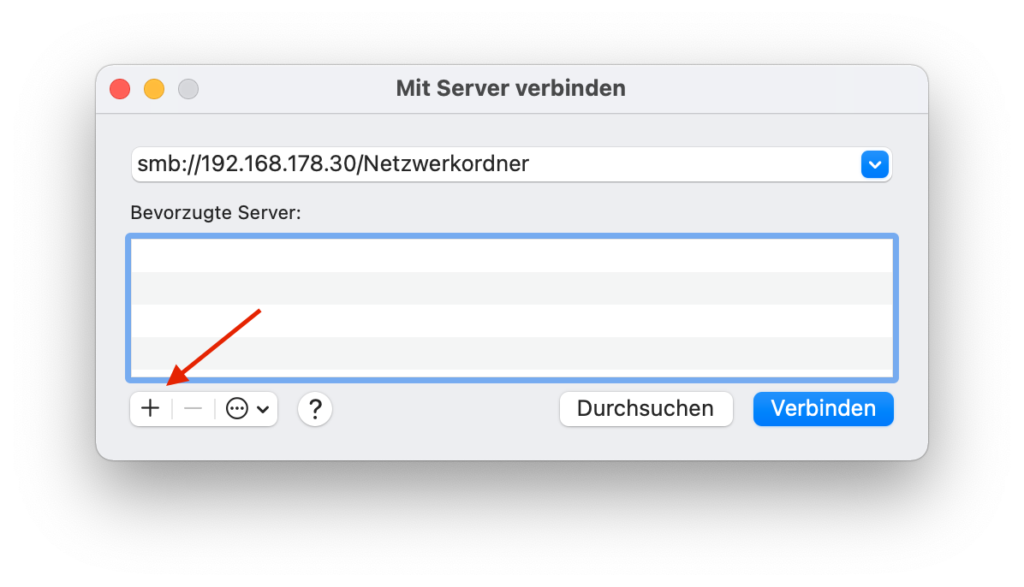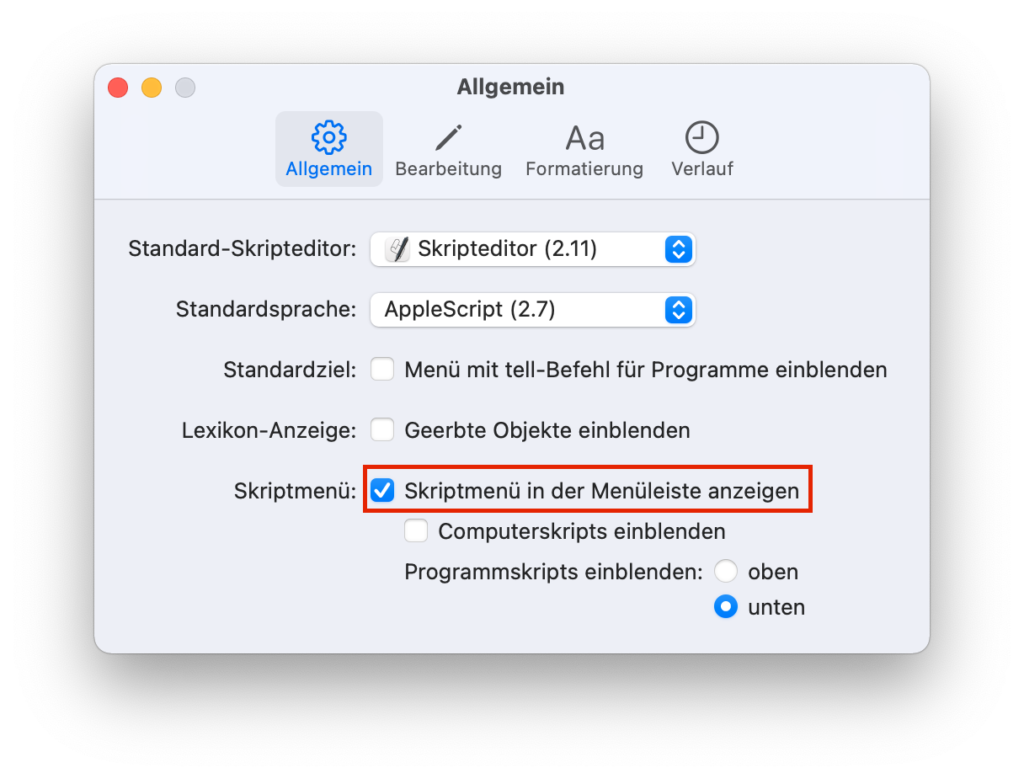In diesem Blogbeitrag geht es um die Verbindung zu einem Netzlaufwerk (z.B. einer NAS-Freigabe) unter macOS.
Verbindung über den Finder
Bei geöffnetem Finder bewirkt die Tastenkombination command + k, dass sich das Fenster „Mit Server verbinden“ öffnet.
In das Eingabefeld kann anschließend eine Netzwerkadresse, beginnend mit dem zu verwendenden Protokoll, eingegeben werden. Wurde auf einem NAS oder einem anderen Rechner beispielsweise ein Verzeichnis mit der Bezeichnung „Netzwerkordner“ freigegeben, dann lautet die Adresse:
smb://<IP-Adresse>/Netzwerkordneroder
afp://<IP-Adresse>/NetzwerkordnerDie folgende Abbildung zeigt den Verbindungsaufbau zu einem entsprechenden Verzeichnis, der über die lokale IP-Adresse 192.168.178.30 erreichbar ist.
Damit nun nicht jedes Mal diese Adresse eingegeben werden muss, kann sie über das Plus-Symbol gespeichert werden.
Verbindung mit AppleScript
Noch mehr Komfort bietet die Verwendung von AppleScript. Denn mithilfe dieser Skriptsprache können die manuell mit dem Finder durchzuführenden Schritte automatisiert werden. In dem Skript werden dafür die Netzwerkadresse, der Benutzernamen und das Kennwort hinterlegt. Folgender Code zeigt die Umsetzung des obigen Beispiels mit AppleScript:
tell application "Finder"
try
mount volume "smb://192.168.178.30/Netzwerkordner" as user name "user" with password "password"
on error
display dialog "Es ist ein Fehler aufgetreten!" buttons ¬
{" OK "} default button 1 ¬
with icon stop
end try
end tellAnstelle von „user“ und „password“ müsst Ihr selbstverständlich Eure Zugangsdaten eingeben (in Anführungszeichen). In dem Skript ist außerdem eine Fehlerbehandlung eingebaut (on error), schließlich mag es sein, dass beim Verbindungsaufbau etwas schief geht.
Für das Erstellen des Skripts kann der unter macOS zur Verfügung stehende Skripteditor verwendet werden. Er wird über
> Programme > Dienstprogramm > Skripteditoraufgerufen. In den Einstellungen des Skripteditors kann das Skriptmenü aktiviert werden.
Über die Menüleiste besteht dann die Möglichkeit, das erstellte Skript aufzurufen. Dazu wird das Skript im Skriptordner des Benutzers gespeichert. Dieser Ordner kann ebenfalls über das Skriptmenü geöffnet werden.